マルチスタートアップとは
マルチスタートアップとは,複数のプロジェクトを同時に起動することです。Xamarin.FormsではAndroid,iOS,UWPを同時に開発できるのがウリなので,それぞれのユーザーインターフェースがどのように表示されているのかを見ながらプログラムを作成していくのがよいと思います。ただし,iOSのデバッグには基本的にはMacが必要となるため,この解説ではAndroidとUWPに限定して実行していきます。
※iOSも実機(iPhoneなど)があれば,XamarinLivePlayerというアプリで動作を確認できたのですが,2019年2月10日現在では簡単にはできなくなっているようなので,残念ですが,iOSのデモは諦めます。ただし,Xamarin.Formsの開発とすれば,Androidで習得しておけば,あとはほとんど環境の問題をクリアすることでiOSの開発もできるようになるので,まずはAndroidとUWPでプログラミングを習得していきましょう。
マルチスタートアップの設定
それではマルチスタートアップの設定をしていきます。これまでは,画面上部の「スタートアッププロジェクト」から「Android」や「UWP」を選択していました。しかしこれでは「Android」か「UWP」のどちらか1つしか実行できませんでした。
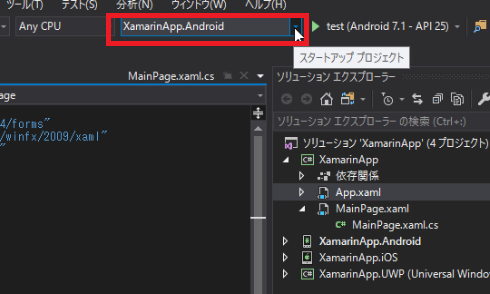
マルチスタートアップに設定すれば,複数のプロジェクトを同時にスタートできます。ソリューションを右クリックして...

プロパティを選択します。

ソリューションプロパティページで「マルチスタートアッププロジェクト」を選択し,「XamarinApp.Android」と「XamarinApp.UWP」のアクションを「開始」にします。
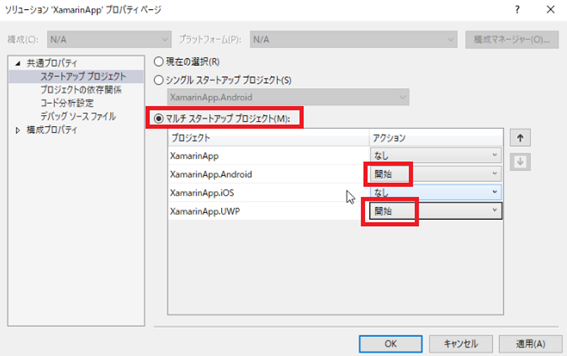
次に「構成プロパティ」を選択し,ビルドと配置を次の図のようにチェックを付けます。デフォルトではUWPのビルドと配置にチェックがないと思うので,UWPのチェックを付けるだけで図の通りになると思います。設定ができたら「OK」ボタンで閉じます。
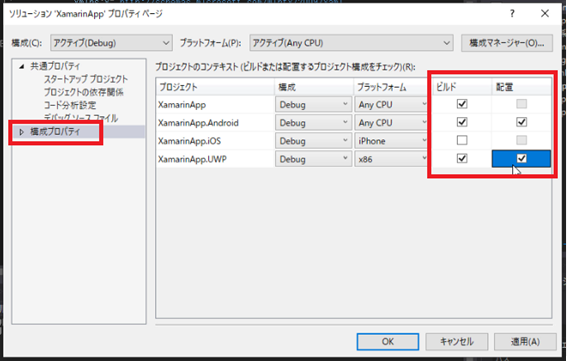
画面上部のスタートアッププロジェクトが「マルチスタートアッププロジェクト」になっていることが確認できます。
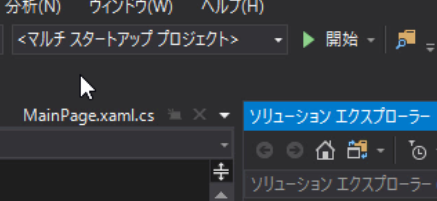
「開始」ボタンを押して実行します。「Android」と「UWP」の両方が表示されることが確認できます。
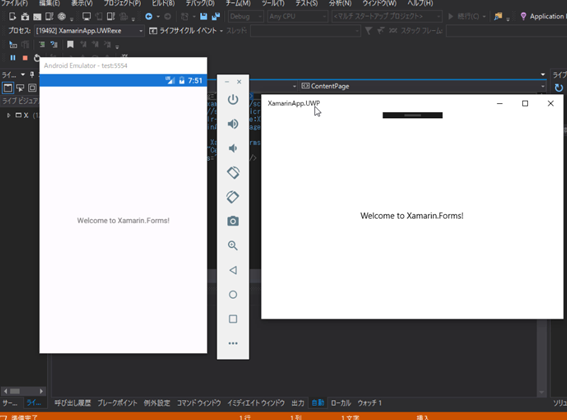
- C#Xamarin.Formsでスマホ開発#01プロジェクト作成の方法
- C#Xamarin.Formsでスマホ開発#02プロジェクトの実行【Android実機編】
- C#Xamarin.Formsでスマホ開発#03エミュレーターでのAndroid接続
- C#Xamarin.Formsでスマホ開発#04 UWPの実行
- C#Xamarin.Formsでスマホ開発#05マルチスタートアッププロジェクトの設定
- C#Xamarin.Formsでスマホ開発#06 StackLayoutの使い方を解説
- C#Xamarin.Formsでスマホ開発#07 VerticalOptionsとHorizontalOptionsの使い方
- C#Xamarin.Formsでスマホ開発#08文字色&背景色とFontsizeの使い方
- C#Xamarin.Formsでスマホ開発#09 Gridの使い方
- C#Xamarin.Formsでスマホ開発#10画面遷移のやり方
- C#Xamarin.Formsでスマホ開発#11 TabbedPageの作り方
- C#Xamarin.Formsでスマホ開発#12 TabbedPageの中身の作り方
- C#Xamarin.Formsでスマホ開発#13 MasterDetailPageの作り方
- C#Xamarin.Formsでスマホ開発#14 ListViewの作り方
- C#Xamarin.Formsでスマホ開発#15 CarouselPageの作り方
- C#Xamarin.Formsでスマホ開発#16 DisplayAlertの使い方
- C#Xamarin.Formsでスマホ開発#17 DisplayActionSheetの使い方
- C#Xamarin.Formsでスマホ開発#18 Deviceごとの処理切り替え方法
- C#Xamarin.Formsでスマホ開発#19 LoadとCloseに代わるもの
- C#Xamarin.Formsでスマホ開発#20 戻るボタンを非表示にする
- C#Xamarin.Formsでスマホ開発#21 ViewCellの共通化のやり方
- C#Xamarin.Formsでスマホ開発##22 Switchの使い方を解説
- C#Xamarin.Formsでスマホ開発#23 コントロールをデータバインドする方法
- C#Xamarin.Formsでスマホ開発#24 Sliderの使い方を解説
- C#Xamarin.Formsでスマホ開発#25 Stepperの使い方を解説
- C#Xamarin.Formsでスマホ開発#26 Entryの使い方を解説
- C#Xamarin.Formsでスマホ開発#27 Editorの使い方を解説
- C#Xamarin.Formsでスマホ開発#28 Pickerの使い方を解説
- C#Xamarin.Formsでスマホ開発#29 Pickerでデータバインディングする方法
- C#Xamarin.Formsでスマホ開発#30 DatePickerとTimePickerの使い方
- C#Xamarin.Formsでスマホ開発#31 SearchBarの使い方を解説
- C#Xamarin.Formsでスマホ開発#32 ToolbarItemの使い方を解説
- C#Xamarin.Formsでスマホ開発#33 TableViewの使い方を解説
- C#Xamarin.Formsでスマホ開発#34 ActivityIndicatorの使い方を解説
- C#Xamarin.Formsでスマホ開発#35 ListViewを下に引っ張て更新する方法
